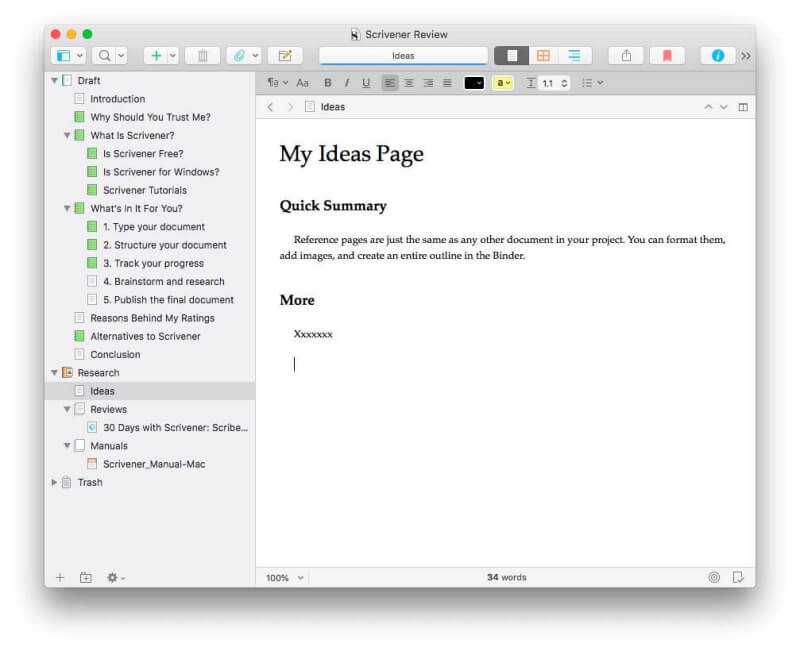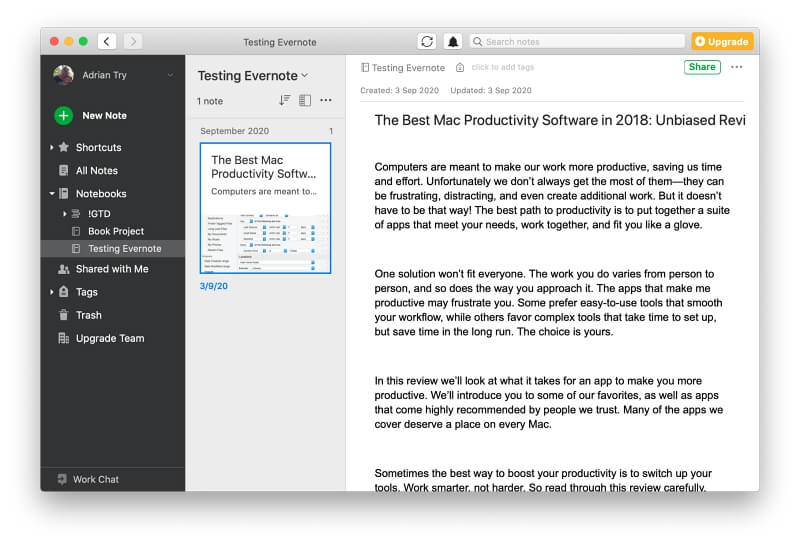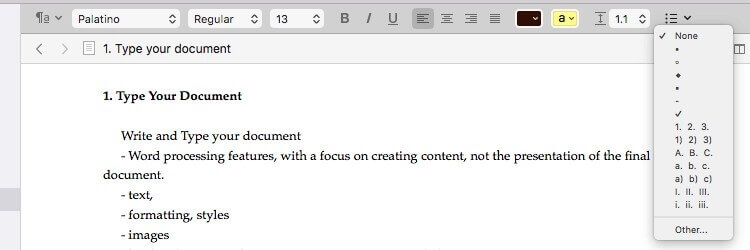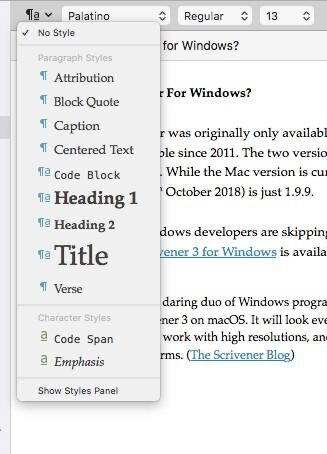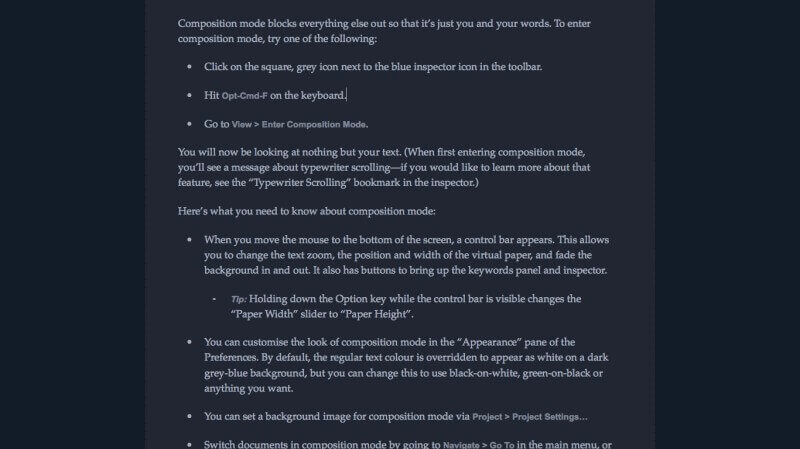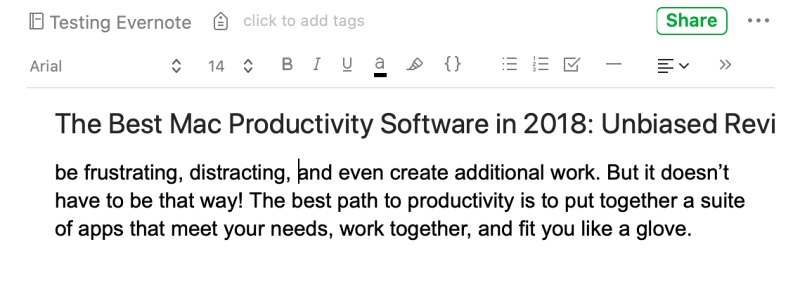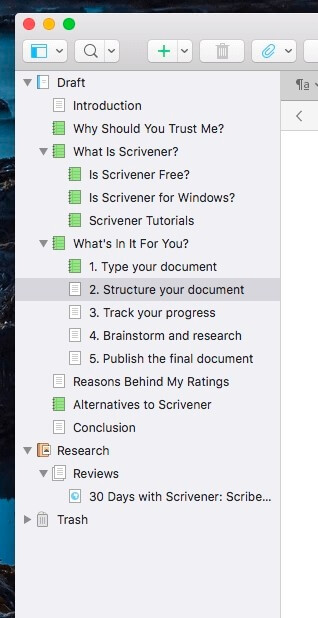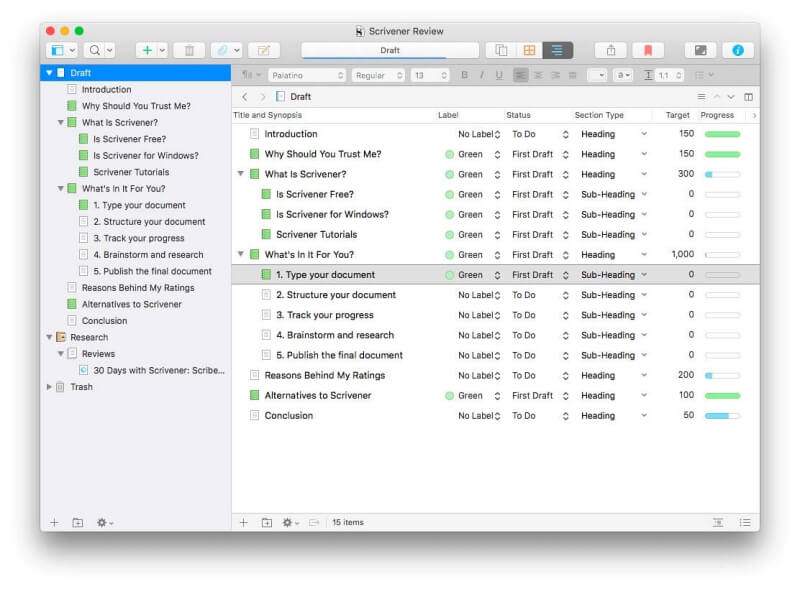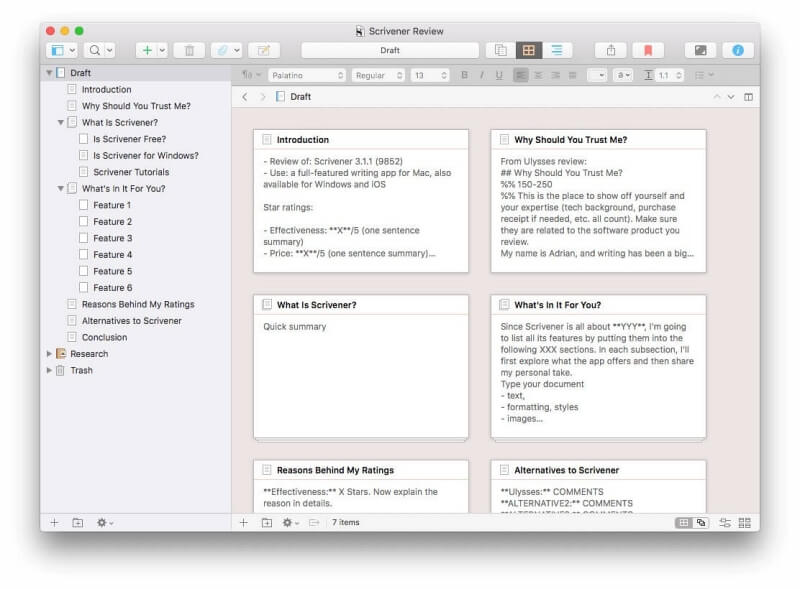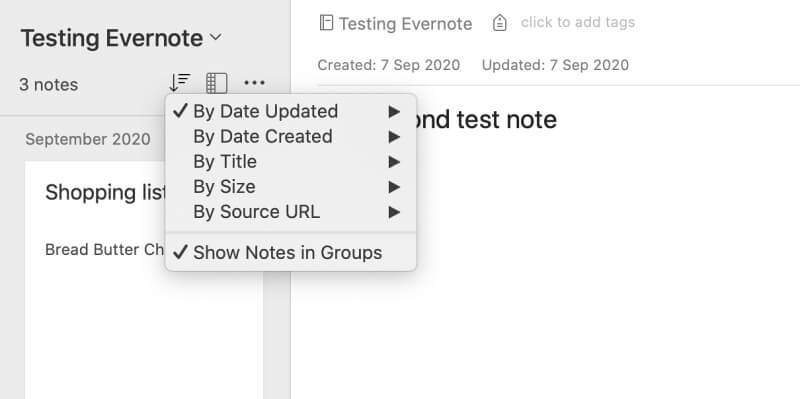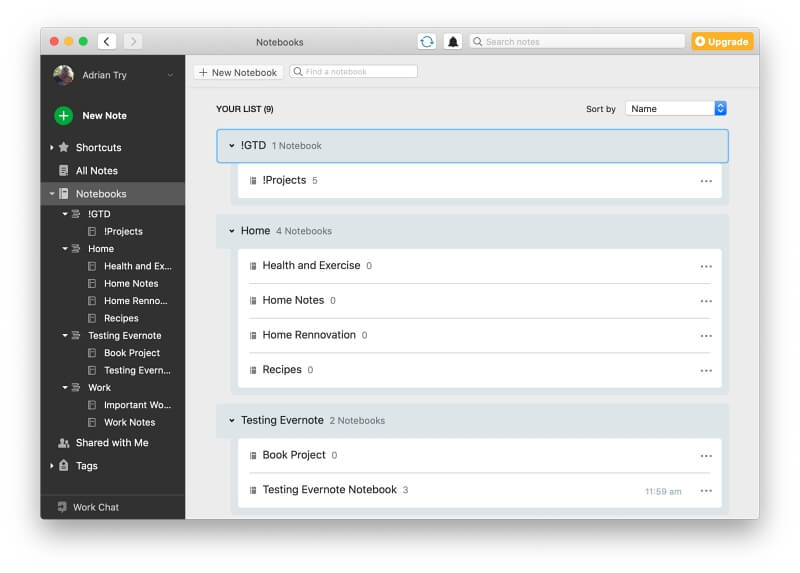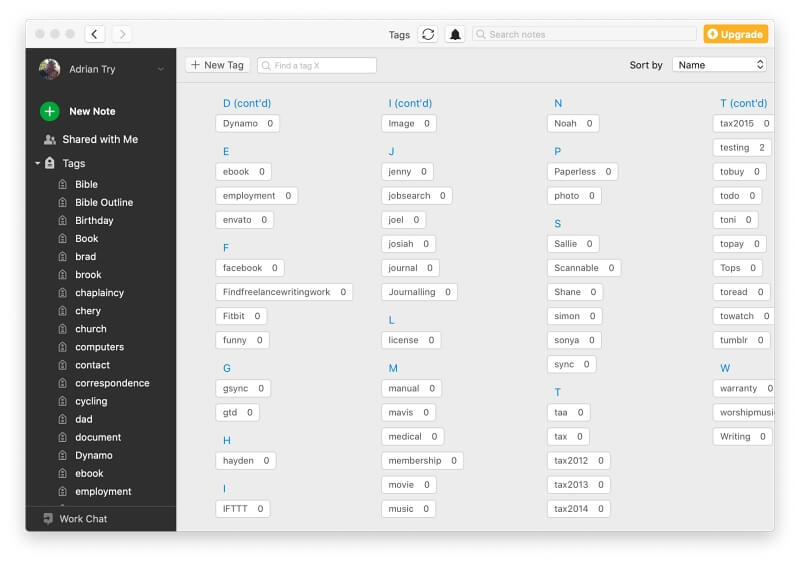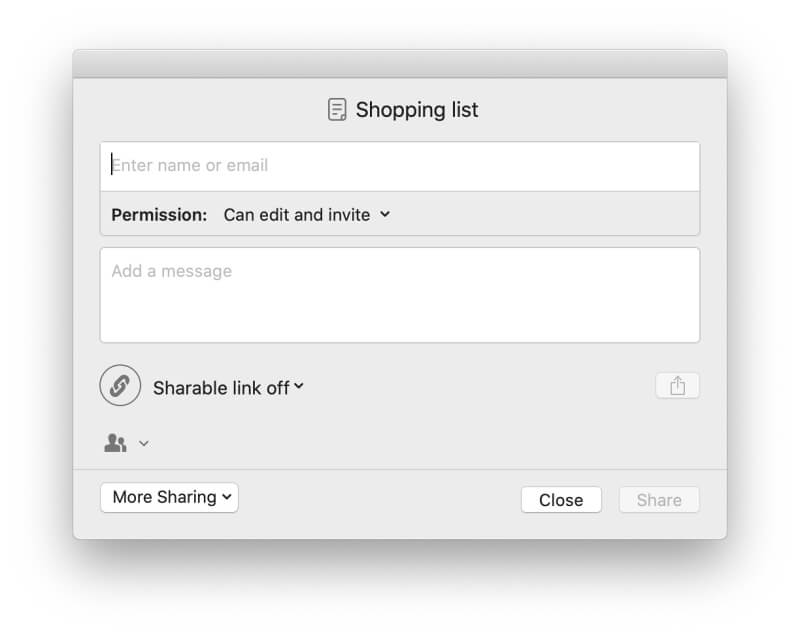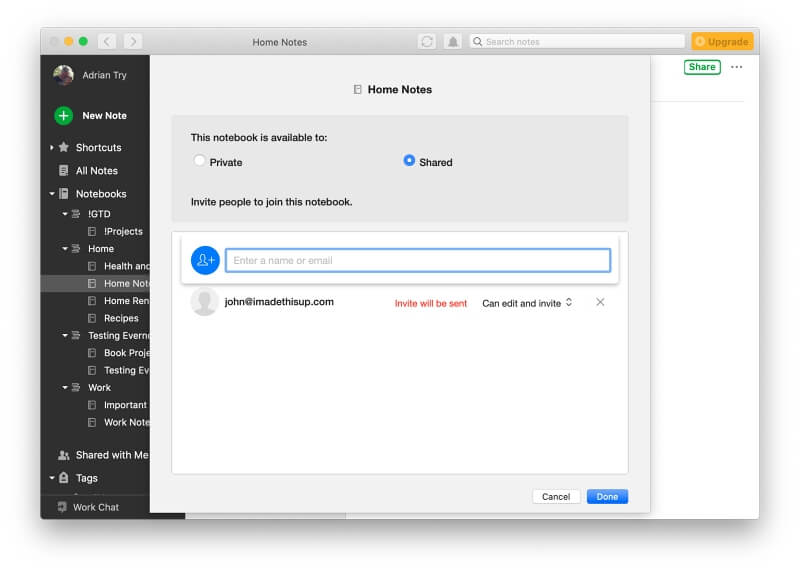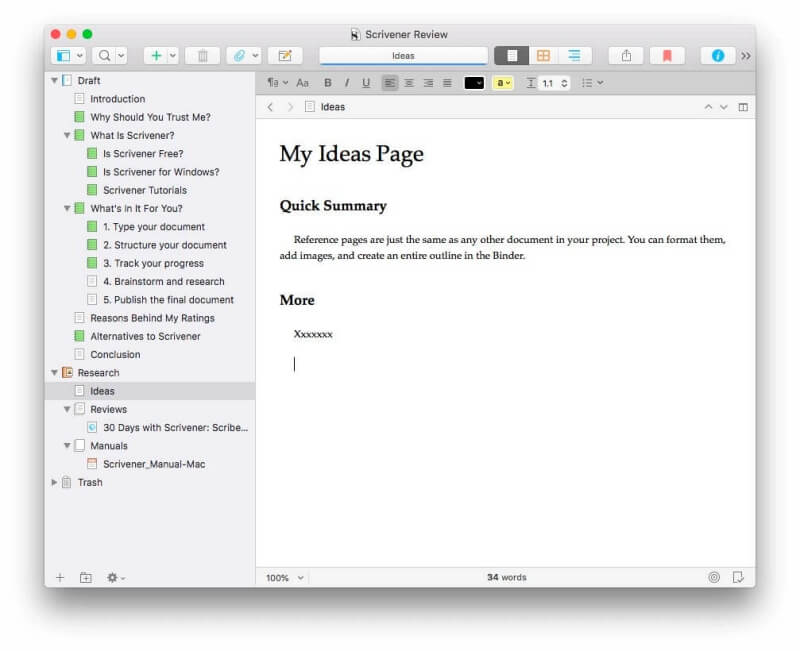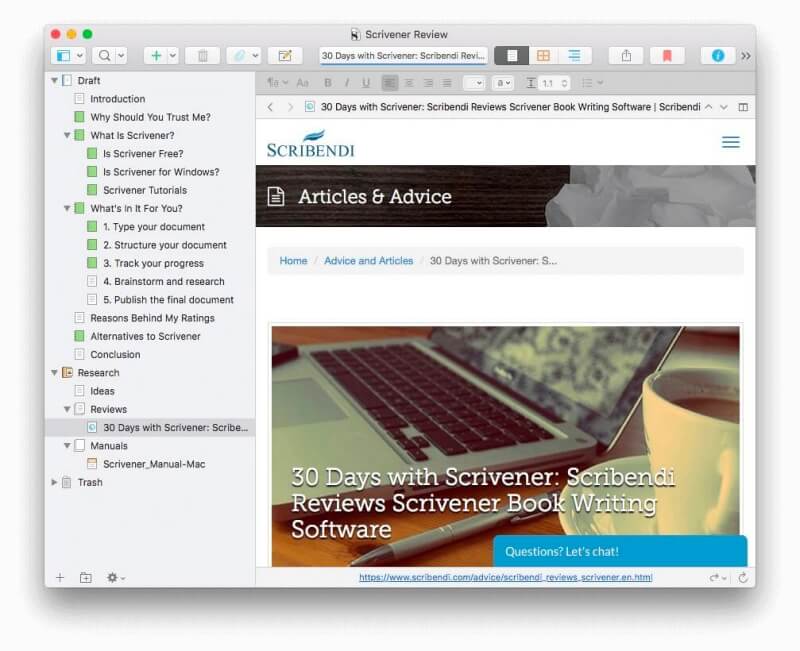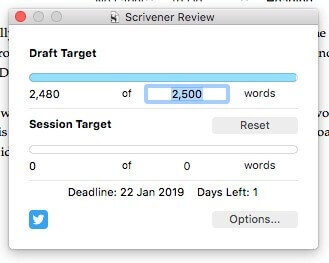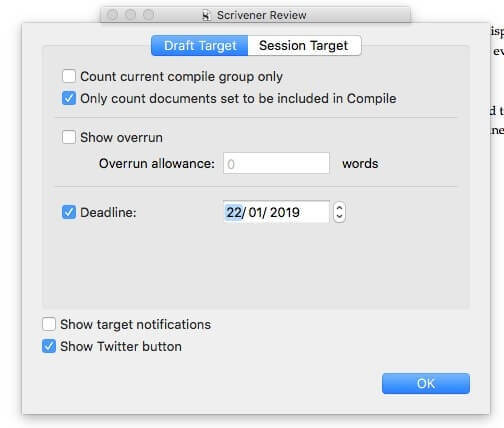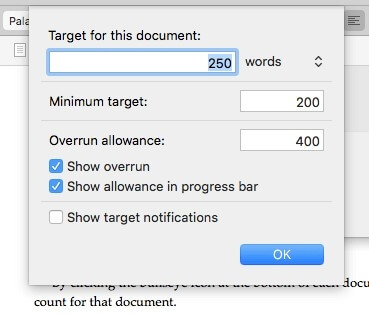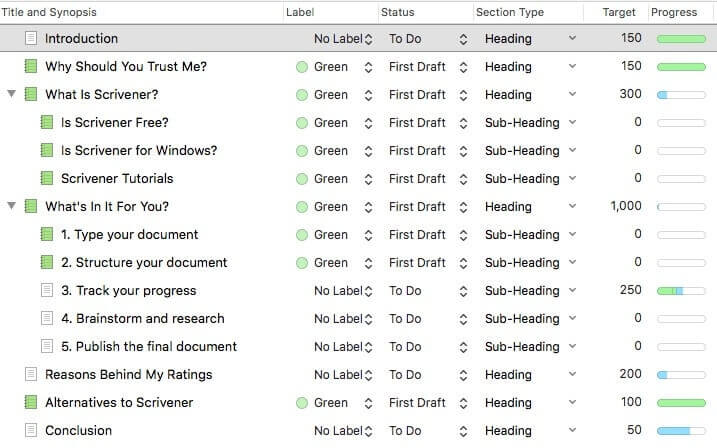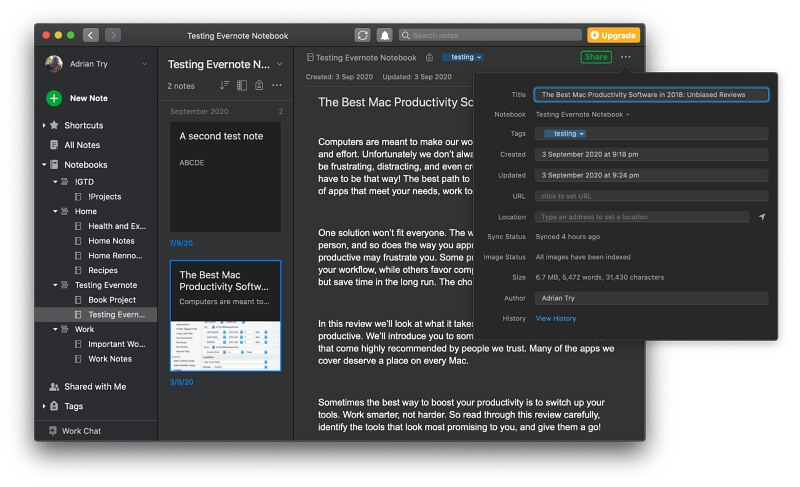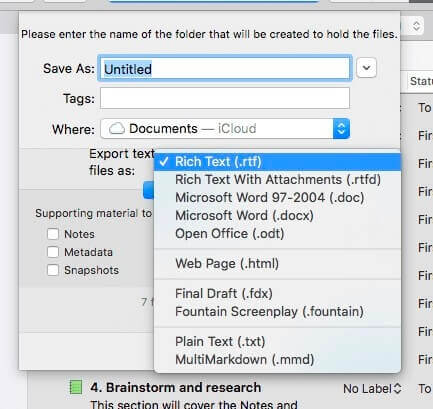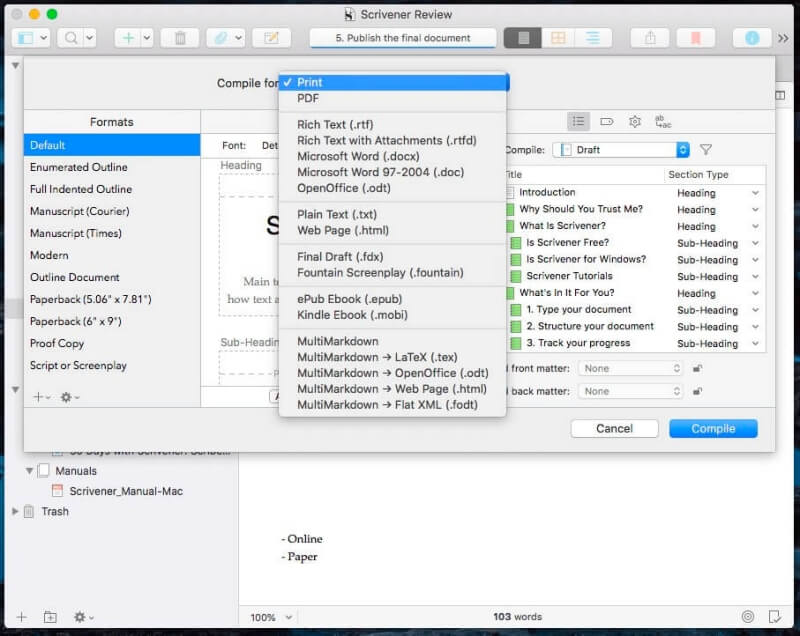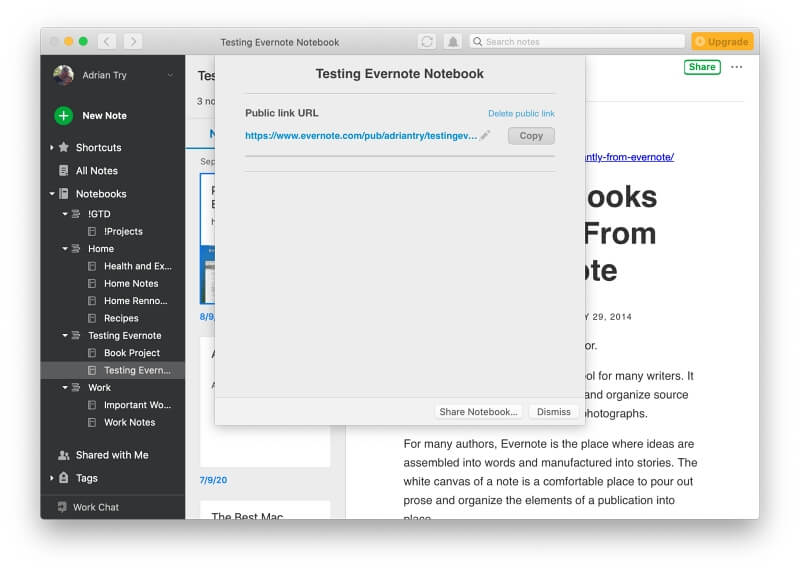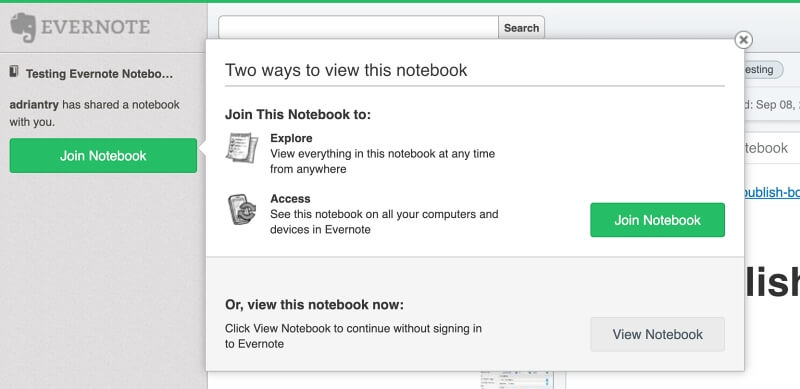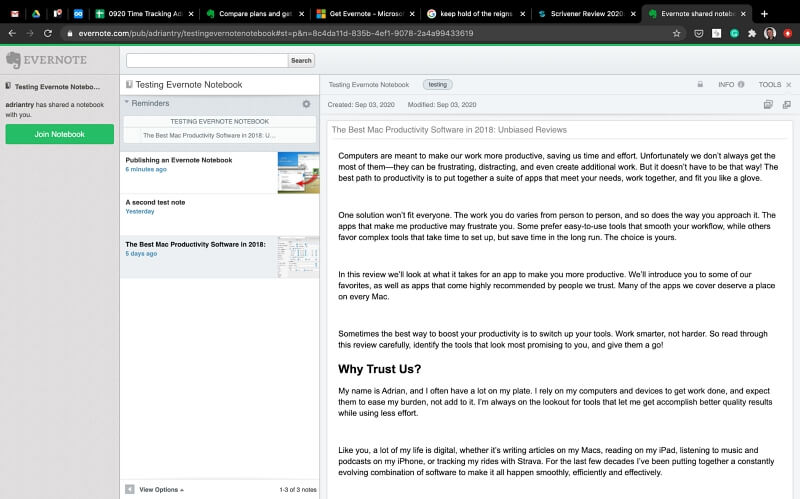Scrivener vs. Evernote: confronto tra due app molto diverse
Scriviamo per creare, ricordare, pianificare, ricercare e collaborare. In breve, dobbiamo essere produttivi. Quando si tratta della nostra vita informatica, una chiave per la produttività è scegliere app con funzionalità e flusso di lavoro che soddisfino le tue esigenze.
In questo articolo, confronteremo due app molto diverse: Scrivener vs. Evernote ed esploreremo in cosa sono migliori.
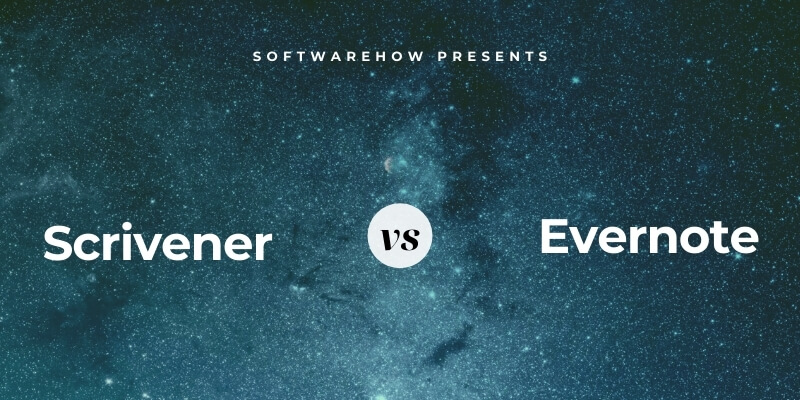
Scrivano è un’app popolare tra gli scrittori seri, in particolare quelli che scrivono progetti di lunga durata come libri, romanzi e sceneggiature. Non è uno strumento generico: offre funzionalità altamente mirate in modo che i singoli scrittori possano eseguire la propria versione di una maratona. Li aiuta a rimanere motivati, tenere traccia dei progressi e portare a termine progetti lunghi come un libro.
Evernote è una nota app per prendere appunti. È un’applicazione generica; eccelle nell’aiutarti a memorizzare e trovare brevi note, informazioni di riferimento, clip web e documenti scansionati. Ti consente anche di impostare promemoria, creare caselle di controllo e collaborare con gli altri.
Alcuni scrittori usano Evernote per gestire i loro progetti di libri. Sebbene non sia specificamente progettato per farlo, offre funzionalità molto simili a quelle di Scrivener.
Sommario
- Scrivener contro Evernote: come si confrontano
- 1. Piattaforme supportate: Evernote
- 2. Interfaccia utente: cravatta
- 3. Funzionalità di scrittura e modifica: Scrivener
- 4. Funzioni per prendere appunti: Evernote
- 5. Caratteristiche organizzative: cravatta
- 6. Funzionalità di collaborazione: Evernote
- 7. Riferimento e ricerca: pareggio
- 8. Progressi e statistiche: Scrivener
- 9. Esportazione e pubblicazione: pareggio
- 10. Prezzo e valore: Scrivener
- Verdetto finale
Scrivener contro Evernote: come si confrontano
1. Piattaforme supportate: Evernote
Scrivener offre app per Mac, Windows e iOS che consentono la sincronizzazione dei dati tra dispositivi. Non puoi accedere a Scrivener da un browser web; la sua app di Windows è in ritardo di diverse versioni.
Evernote offre app native per Mac, Windows, iOS e Android, oltre a un’app Web completa.
Vincitore: Evernote. Funziona su tutti i principali sistemi operativi desktop e mobili, nonché nel tuo browser web.
2. Interfaccia utente: cravatta
Con un riquadro di scrittura a destra e un riquadro di navigazione a sinistra, Scrivener sembra familiare, ma nasconde molto potere sotto la superficie. Se vuoi sfruttare tutte le funzionalità di Scrivener, studia alcuni tutorial per imparare come impostare al meglio il tuo progetto di scrittura.
Evernote sembra simile ma ha un design più generale. È facile entrare e iniziare a digitare una breve nota. Nel tempo, puoi sviluppare modi per strutturare e organizzare le tue note.
Vincitore: Legare. Evernote è più facile iniziare, mentre Scrivener offre più funzionalità.
3. Funzionalità di scrittura e modifica: Scrivener
Il riquadro di scrittura di Scrivener funziona come un tradizionale word processor. Una barra degli strumenti di formattazione nella parte superiore dello schermo consente di regolare i caratteri, enfatizzare il testo, regolare l’allineamento dei paragrafi e creare elenchi.
Puoi anche utilizzare gli stili per definire ruoli funzionali per il tuo testo, come titoli, intestazioni e virgolette. La modifica della formattazione di questi stili li regola in tutto il documento.
Quando scrivi, troppi strumenti possono distogliere la tua attenzione. La modalità senza distrazioni di Scrivener li nasconde per consentirti di concentrarti.
Evernote ha anche una barra degli strumenti di formattazione familiare. Una selezione più completa di strumenti è disponibile nel menu Formato. Ha pulsanti utili per evidenziare e caselle di controllo.
Le tabelle e gli allegati sono supportati, ma non gli stili. Ciò rende la modifica della formattazione in un lungo documento dispendiosa in termini di tempo. Non esiste nemmeno una modalità senza distrazioni.
Vincitore: Scrivener ti consente di formattare il testo utilizzando gli stili e fornisce una modalità senza distrazioni.
4. Funzioni per prendere appunti: Evernote
Prendere appunti in Scrivener sarebbe imbarazzante, mentre Evernote è perfetto per il lavoro. Ti consente di navigare rapidamente tra le note e tenere traccia di ciò che devi fare utilizzando elenchi di controllo e promemoria. È possibile acquisire rapidamente informazioni utilizzando la fotocamera del telefono, ad esempio da una lavagna o da una bacheca messaggi.
Vincitore: Evernote è migliore per brevi note, gestione delle attività essenziali e acquisizione di informazioni con una fotocamera.
5. Caratteristiche organizzative: cravatta
Entrambe le app offrono una varietà di modi per organizzare e navigare nel testo. Tuttavia, l’obiettivo di queste funzionalità è piuttosto diverso. Scrivener mira a rendere meno opprimenti i grandi progetti di scrittura suddividendoli in parti gestibili. Vengono visualizzati nel Raccoglitore, il relativo riquadro di navigazione, dove possono essere organizzati in una struttura gerarchica.
La selezione di più sezioni le visualizza come un unico documento. Questo è noto come Modalità Scrivenings. È estremamente utile durante la modifica e la pubblicazione del tuo lavoro.
La modalità struttura aggiunge colonne configurabili alla struttura, mostrandoti più informazioni su ciascuna sezione, come il tipo, lo stato e il conteggio delle parole.
Il Corkboard è un altro modo per vedere il quadro generale. Visualizza le sezioni del tuo documento su schede virtuali. Ogni carta ha un titolo e una sinossi e può essere riorganizzata tramite drag-and-drop.
Evernote organizza le tue note in modo più libero. Non puoi ordinarli manualmente, ma puoi ordinarli in ordine alfabetico, per data o dimensione o per URL.
Una nota può essere archiviata in un unico taccuino e associata a più tag. I taccuini possono essere raggruppati in pile. Puoi utilizzare le pile per le grandi categorie come Lavoro e Casa, quindi utilizzare i taccuini per i singoli progetti.
Poiché puoi aggiungere più di un tag a una nota, sono più flessibili. Usa i tag per tenere traccia delle persone correlate alla nota, allo stato della nota (come Da fare, Da acquistare, Da leggere, Tax2020, Fatto) e gli argomenti che ti interessano.
Vincitore: Legare. Se hai bisogno di ordinare e organizzare le singole sezioni con precisione, come quando scrivi un libro, Scrivener è lo strumento migliore. Ma i taccuini e i tag di Evernote sono migliori quando si legano insieme note vagamente correlate.
6. Funzionalità di collaborazione: Evernote
Scrivener aiuta un singolo autore a svolgere un grande lavoro in modo più efficiente. Secondo Supporto per Scrivener, ‘non ci sono piani per rendere Scrivener un’applicazione web o per supportare la collaborazione in tempo reale’.
Evernote, d’altra parte, riguarda la condivisione di note e la collaborazione con gli altri. Tutti i piani Evernote lo consentono, ma il piano Business è il più forte. Offre spazi di collaborazione, una bacheca virtuale e la modifica delle note in tempo reale con gli altri (una funzione beta).
Puoi condividere singole note e definire i diritti di cui dispone ogni utente, come ad esempio:
- Posso vedere
- Può modificare
- Può modificare e invitare
Posso condividere una lista della spesa con i membri della mia famiglia, per esempio. Chiunque abbia i privilegi di modifica può aggiungere all’elenco; chi fa la spesa può spuntare gli articoli man mano che vengono acquistati.
A meno che non ti abboni al piano Business, due persone non possono modificare la nota contemporaneamente. Se provi, verranno create due copie.
Potresti preferire condividere un intero taccuino piuttosto che singole note. Tutto ciò che si trova all’interno di quel taccuino verrà automaticamente condiviso. Anche in questo caso, i diritti individuali possono essere definiti per ogni persona.
Puoi persino pubblicare un taccuino pubblicamente in modo che chiunque abbia un link possa visualizzarlo. È un ottimo modo per condividere la documentazione di prodotti e servizi. È stato utilizzato da alcuni (come Steve Dotto) come strumento di pubblicazione.
Vincitore: Evernote ti consente di condividere singole note e interi taccuini con altri. A meno che non ti abboni al piano Business, solo una persona alla volta dovrebbe modificare una nota. Puoi persino pubblicare taccuini sul Web.
7. Riferimento e ricerca: pareggio
Scrivener ed Evernote offrono entrambi forti funzionalità di riferimento e ricerca, ma sono progettati per ottenere risultati diversi. Scrivener’s ti aiuterà con la ricerca di base che devi fare per il tuo libro o romanzo, inclusa la trama e lo sviluppo del personaggio. Per ogni progetto di scrittura è prevista un’area di ricerca separata.
Tutto ciò che viene scritto qui non verrà conteggiato per il tuo obiettivo di conteggio delle parole o sarà incluso nella pubblicazione finale. Puoi digitare tu stesso le informazioni, incollarle da un’altra parte o allegare documenti, immagini e pagine web.
Evernote è uno strumento eccellente per memorizzare informazioni di riferimento. Il suo web clipper aggiunge facilmente informazioni dal web alla tua libreria. Le app mobili di Evernote scansionano documenti e biglietti da visita e li allegano alle tue note. Questi vengono quindi convertiti in testo ricercabile dietro le quinte; anche il testo nelle immagini sarà incluso nei risultati di ricerca.
Vincitore: Legare. La migliore app dipende dalle tue esigenze. Scrivener offre funzionalità per aiutarti a sviluppare e archiviare materiale di riferimento per i tuoi progetti di scrittura. Evernote fornisce un ambiente di riferimento più generale, incluso il ritaglio dal Web e la scansione di documenti cartacei.
8. Progressi e statistiche: Scrivener
Scrivener offre diversi modi per contare le parole e pianificare il tuo lavoro per finire in tempo. La funzione Target è dove registri l’obiettivo e la scadenza del conteggio delle parole del tuo progetto. Scrivener ti aiuta a rispettare la tua scadenza calcolando automaticamente il numero di parole che devi digitare ogni giorno.
La scadenza e altre impostazioni si trovano in Opzioni.
Puoi anche definire i requisiti di conteggio delle parole per ciascuna sezione facendo clic sull’icona a forma di bullseye nella parte inferiore dello schermo.
Tieni traccia dei tuoi progressi nella vista Struttura, dove puoi vedere le colonne che mostrano lo stato, l’obiettivo, l’avanzamento e l’etichetta per ogni sezione.
Le caratteristiche di Evernote sono primitive al confronto. La visualizzazione dei dettagli di una nota mostra la sua dimensione misurata in megabyte, parole e caratteri.
Sebbene non ci sia la funzione di scadenza, puoi impostare un promemoria su ogni nota per avvisarti quando è dovuto. Sfortunatamente, non puoi visualizzare un messaggio particolare con la notifica, quindi dovrai sviluppare il tuo sistema.
Vincitore: Scrivener ti consente di tenere d’occhio i tuoi obiettivi basati su tempo e parole.
9. Esportazione e pubblicazione: pareggio
Alla fine, dovrai condividere le tue informazioni con altri per renderle utili. Ciò può comportare la stampa di una copia cartacea, la creazione di un ebook o PDF o la condivisione online.
Scrivener può esportare il documento finale in diversi formati utili. Molti editori, agenti ed editori preferiscono il formato Microsoft Word.
La funzione di compilazione di Scrivener offre molta potenza e flessibilità per pubblicare il proprio lavoro come libro cartaceo o elettronico. Puoi utilizzare i loro modelli ben progettati o crearne di tuoi e avere il pieno controllo sull’aspetto della pubblicazione finale.
La funzione di esportazione di Evernote è progettata in modo che qualcun altro possa importare le tue note nel proprio Evernote. Troverai più utili le funzionalità Condividi e Pubblica menzionate sopra. La condivisione consente ad altri di accedere alle tue note nel proprio Evernote; Pubblica consente a chiunque di accedervi da un browser web.
La pubblicazione di un taccuino offre un collegamento pubblico da condividere con gli altri.
Facendo clic sul collegamento sarà possibile scegliere se visualizzare il taccuino in Evernote o nel proprio browser web.
Ecco uno screenshot della versione web.
Vincitore: Scrivano. La sua funzione di compilazione offre molte opzioni e un controllo preciso sull’aspetto finale della pubblicazione. Tuttavia, la funzione Pubblica di Evernote potrebbe adattarsi meglio ad alcuni utenti fornendo un modo semplice e veloce per rendere pubbliche le informazioni sul web.
10. Prezzo e valore: Scrivener
Scrivener offre app per tre piattaforme. Ciascuno deve essere acquistato separatamente. Il costo varia:
- Mac: $ 49
- Finestre: $ 45
- iOS: $ 19.99
Un pacchetto da $ 80 ti offre le versioni Mac e Windows a un prezzo ridotto. Sono disponibili sconti per l’aggiornamento e l’istruzione. Una prova gratuita di 30 giorni ti consente di valutare l’app per oltre 30 giorni effettivi di utilizzo.
Evernote è un servizio in abbonamento con tre piani disponibili. Un unico abbonamento consente di accedere al servizio su tutte le piattaforme.
- Evernote Basic è gratuito e si concentra sulla presa di appunti. Sei limitato a caricare 60 MB ogni mese e puoi utilizzare Evernote su due dispositivi.
- Evernote Premium costa $ 9.99 al mese e aggiunge strumenti di organizzazione. Sei limitato a caricare 200 MB ogni mese e puoi usarlo su tutti i tuoi dispositivi.
- Evernote Business costa $ 16.49/utente/mese e si concentra sul lavoro in team. Il team può caricare 20 GB al mese (più 2 GB aggiuntivi per utente) e utilizzarli su tutti i propri dispositivi.
Affinché un individuo possa utilizzare Evernote in modo produttivo, dovrà abbonarsi al piano Premium. Che costa $ 119.88 ogni anno.
Con un costo una tantum di $ 49, Scrivener è molto meno costoso. Ciò non include l’archiviazione cloud, ma non è una preoccupazione significativa. La maggior parte dei piani di archiviazione cloud gratuiti offre più dei 2.4 GB che Evernote Premium ti consente di caricare ogni anno.
Vincitore: Scrivano. L’acquisto diretto (per una singola piattaforma) costa meno della metà di quanto paghi per Evernote Premium ogni anno.
Verdetto finale
Quale app per scrivere o prendere appunti è la migliore per te? Dipende dai tuoi obiettivi e da come intendi condividere o distribuire il documento finale. Scrivener ed Evernote sono due app popolari che hanno scopi diversi.
Scrivener ti consente di dividere enormi progetti di scrittura in pezzi realizzabili e riorganizzarli in una struttura coesa. Ti aiuta a tenere traccia dei tuoi obiettivi, inclusa la lunghezza del manoscritto finale, la lunghezza di ogni capitolo e quanto devi scrivere ogni giorno per rispettare la scadenza. Infine, offre i migliori strumenti del settore per trasformare il tuo manoscritto in un libro stampato o elettronico ben formattato.
L’attenzione di Evernote è sulle note più brevi. Invece di costruire una struttura attenta, colleghi liberamente le note utilizzando tag e taccuini. Ti consente di acquisire informazioni esterne utilizzando il web clipper e lo scanner di documenti, condividere note e taccuini con altri e pubblicarli pubblicamente sul Web.
Non posso scegliere un vincitore: le app hanno punti di forza diversi; è probabile che troverai un posto per entrambi. Non vorrei scrivere un libro in Evernote (anche se potrei usarlo per registrare le mie ricerche) e non vorrei scarabocchiare note casuali in Scrivener. Ti consiglio di provare entrambe le app e vedere se una o entrambe soddisfano le tue esigenze.
ultimi articoli